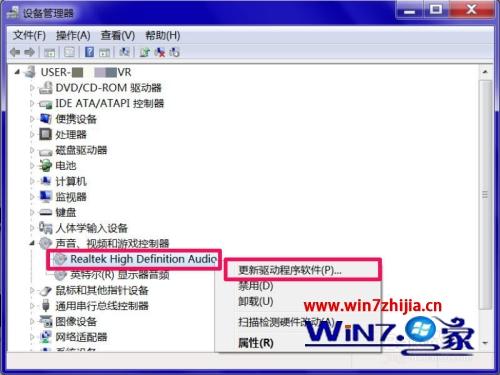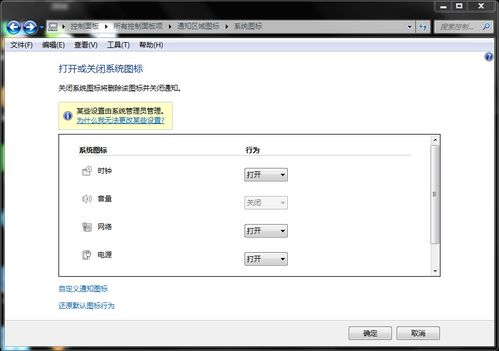轻松恢复:电脑桌面上的快捷方式图标不见了怎么办?
在日常使用电脑的过程中,我们经常会遇到桌面快捷方式图标消失的情况。这种情况可能会让初学者感到困惑和焦虑,因为桌面图标是我们快速访问常用程序和文件的重要途径。不过,不必担心,恢复消失的电脑桌面快捷方式图标其实并不复杂。下面,我将详细介绍几种常见的方法来帮助你找回那些“失踪”的桌面图标。

首先,最常见的一个原因是桌面图标被意外隐藏了。有时候,我们在调整桌面设置或进行其他操作时,可能会不小心勾选了一些选项,导致桌面图标不再显示。这时,你可以通过以下步骤来恢复它们:

1. 检查桌面图标设置:右键点击桌面空白处,选择“查看”选项。在弹出的子菜单中,确保“显示桌面图标”前面有一个勾选标记。如果没有勾选,就点击它,这样你的桌面图标应该会立刻显示出来。

2. 通过任务管理器恢复:如果你发现整个桌面都变成了空白,甚至连任务栏也不见了,那么可能是explorer.exe进程出现了问题。这时,你可以通过任务管理器来重启这个进程。按下Ctrl+Alt+Delete键(或者Ctrl+Shift+Esc键),打开任务管理器。在“进程”选项卡中找到explorer.exe,右键点击它,然后选择“结束进程”。接着,点击任务管理器左上角的“文件”菜单,选择“新建任务(运行)”,输入explorer.exe并按回车。这样,你的桌面和任务栏应该能够恢复正常显示。
如果以上方法都没有解决问题,那么可能是快捷方式图标被删除或者移动到了其他位置。针对这种情况,你可以尝试以下几种方法:
1. 从回收站恢复:有时候,我们在清理桌面时可能会不小心将快捷方式图标拖入回收站。此时,只需打开回收站,找到被误删的快捷方式图标,右键点击它并选择“还原”即可。
2. 重新创建快捷方式:如果快捷方式图标被删除且不在回收站中,或者你想要重新创建一个指向某个程序的快捷方式,你可以按照以下步骤操作:
找到程序的安装目录。这通常可以通过开始菜单的程序列表中的程序快捷方式找到(右键点击快捷方式,选择“打开文件位置”)。
在程序安装目录中,找到程序的可执行文件(通常是一个.exe文件)。
右键点击该可执行文件,选择“发送到”>“桌面快捷方式”。这样,一个新的快捷方式图标就会出现在你的桌面上。
3. 使用系统恢复功能:如果你的电脑之前设置了系统还原点,并且你知道是在某个时间点之后桌面图标开始消失的,那么你可以尝试使用系统恢复功能来回到那个时间点。这将撤销从那时起所做的所有更改,包括删除或移动的快捷方式图标。要执行系统恢复,请按下Win+S键打开搜索框,输入“系统还原”,然后选择“创建还原点”或“系统还原”来执行相关操作。
4. 检查病毒和恶意软件:有时候,桌面图标消失可能是由于病毒或恶意软件感染导致的。这些恶意程序可能会修改系统设置或删除文件来干扰你的电脑运行。因此,建议定期使用可靠的杀毒软件进行全盘扫描以检测和清除潜在的威胁。
5. 修复系统文件:如果以上方法都没有解决问题,那么可能是系统文件损坏或丢失导致的。这时,你可以使用系统文件检查器(SFC)来扫描和修复损坏的系统文件。要运行SFC扫描,请按下Win+X键,选择“命令提示符(管理员)”或“Windows PowerShell(管理员)”,然后输入sfc /scannow并按回车。SFC将开始扫描并尝试修复所有找到的问题文件。
除了以上这些具体的方法外,还有一些预防措施可以帮助你避免未来再次遇到桌面快捷方式图标消失的问题:
定期备份:定期备份你的桌面图标和其他重要文件到外部硬盘或云存储服务中。这样,即使出现问题,你也可以轻松地从备份中恢复它们。
谨慎安装软件:在安装新软件时,仔细阅读安装向导中的每一步,确保不会安装任何不必要的附加组件或广告软件。这些附加组件可能会干扰你的电脑运行并导致桌面图标消失。
保持系统更新:定期更新你的操作系统和所有重要软件以获取最新的安全补丁和功能改进。这有助于保护你的电脑免受新出现的威胁的影响。
使用可信赖的杀毒软件:安装并运行可信赖的杀毒软件来保护你的电脑免受病毒和恶意软件的攻击。确保杀毒软件设置为自动更新和定期扫描你的系统。
总之,当遇到电脑桌面快捷方式图标消失的问题时,不要慌张。按照上述方法逐一尝试,相信你一定能够找到适合自己的解决方案并成功恢复那些“失踪”的桌面图标。记住,预防总是比治疗更重要,所以养成良好的电脑使用习惯并定期进行系统维护是避免这类问题的关键。
- 上一篇: 搜狗输入法小米版:移动网络下轻松关闭云输入技巧
- 下一篇: 蚂蚁庄园:成语'和光同尘'与哪项意思相近
-
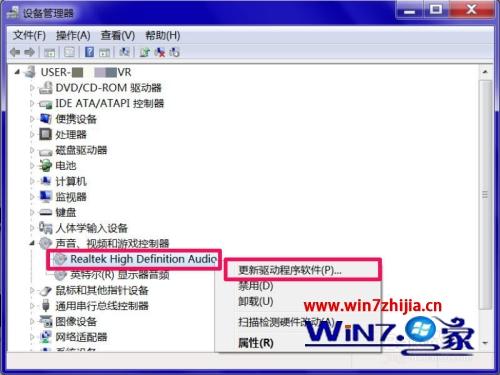 电脑声音图标消失了该怎么恢复?资讯攻略11-10
电脑声音图标消失了该怎么恢复?资讯攻略11-10 -
 回收站图标消失后的解决方法资讯攻略01-20
回收站图标消失后的解决方法资讯攻略01-20 -
 恢复消失的桌面IE浏览器图标方法资讯攻略01-29
恢复消失的桌面IE浏览器图标方法资讯攻略01-29 -
 如何删除电脑桌面上顽固的IE图标?资讯攻略11-16
如何删除电脑桌面上顽固的IE图标?资讯攻略11-16 -
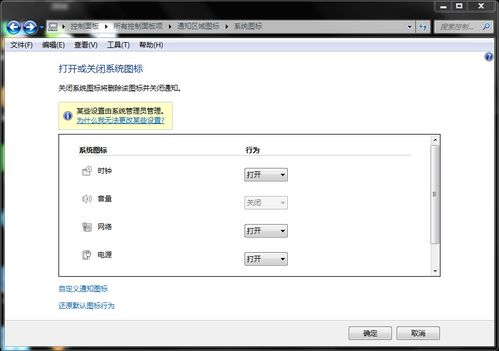 笔记本电脑任务栏图标消失了怎么办?资讯攻略11-10
笔记本电脑任务栏图标消失了怎么办?资讯攻略11-10 -
 桌面回收站图标消失了该怎么办?资讯攻略11-29
桌面回收站图标消失了该怎么办?资讯攻略11-29